怎样才能把微信聊天记录导出来 微信聊天记录怎么保存
更新时间:2024-03-11 09:00:47作者:xtliu
微信是我们日常生活中常用的社交软件,我们经常在微信上与朋友家人进行聊天,分享生活中的点点滴滴,随着聊天记录的增多,我们可能会想要将这些聊天记录导出来或保存起来,以便日后查看或备份。怎样才能把微信聊天记录导出来呢?微信聊天记录又该如何保存呢?接下来让我们一起来探讨一下这个问题。
操作方法:
1.很多人不知道微信聊天记录怎么导出的原因就是,微信的聊天记录在聊天窗口中是没有导出聊天记录入口的。而导出聊天记录的入口是在我们的微信设置中的。

2.首先我们打开微信,点击下方的我进入我们的个人信息页面,然后点击设置进入设置页面。
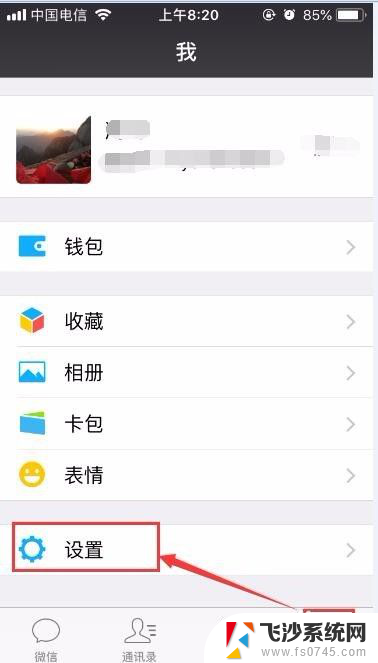
3.在微信设置页面中我们点击通用进入通用设置页面。然后在通用页面下拉就可以看到聊天记录迁移的功能。
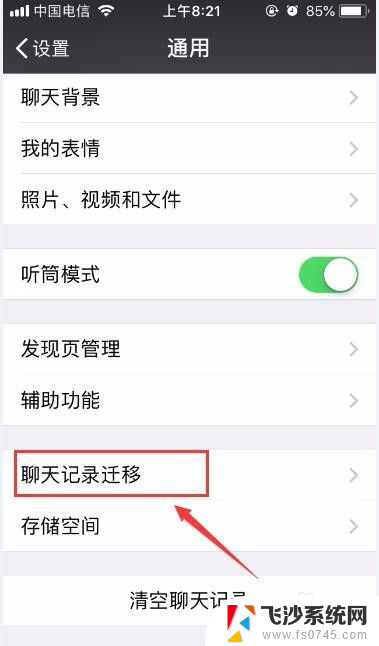
4.点击聊天记录迁移进入,然后点击选择聊天记录。在这个页面上也教给我们另一种快速导出聊天记录的方法,具体你们点击聊天记录迁移页面下方的文字链接进去看。
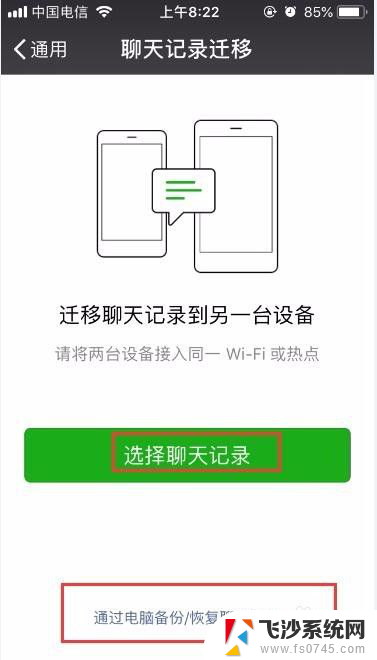
5.点击选择聊天记录,我们选择一个或者多个好友的聊天记录,然后点击下一步。
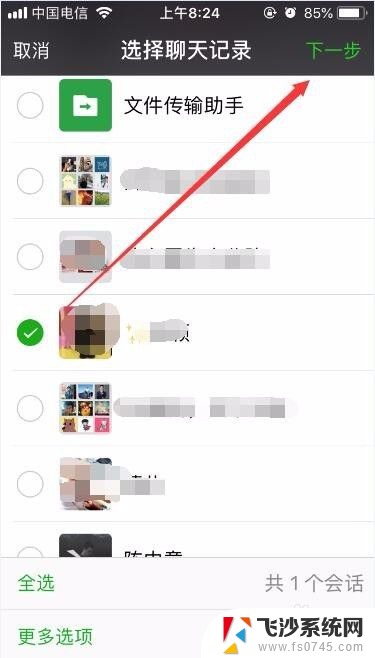
6.然后我们需要使用另一台设备登陆我们的微信号扫描这个出来的二维码,那么我们的聊天记录就迁移保存到了另一台设备上了。
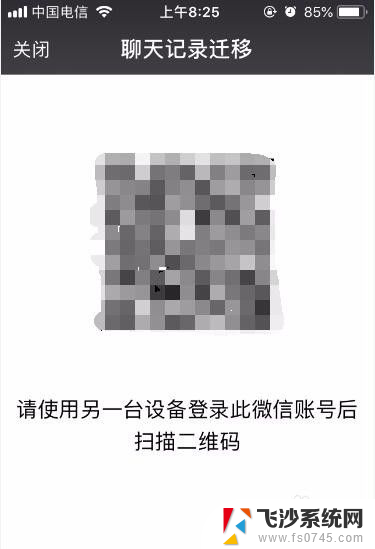
7.当然了如果我们没有两台手机的话,建议大家通过第四步的另一种保存方法,通过电脑备份微信聊天记录。
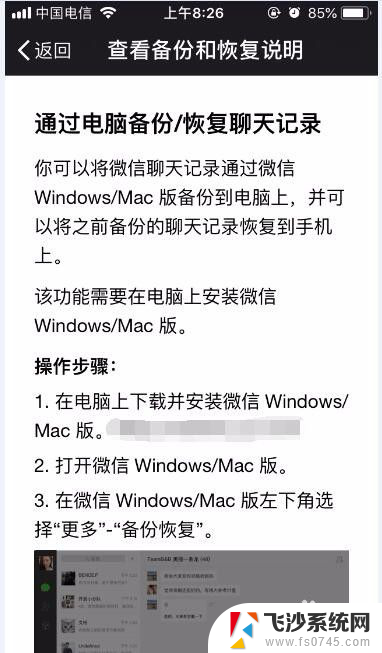
以上是如何将微信聊天记录导出的全部内容,如果遇到相同问题的用户,可以参考本文中介绍的步骤进行修复,希望对大家有所帮助。
怎样才能把微信聊天记录导出来 微信聊天记录怎么保存相关教程
-
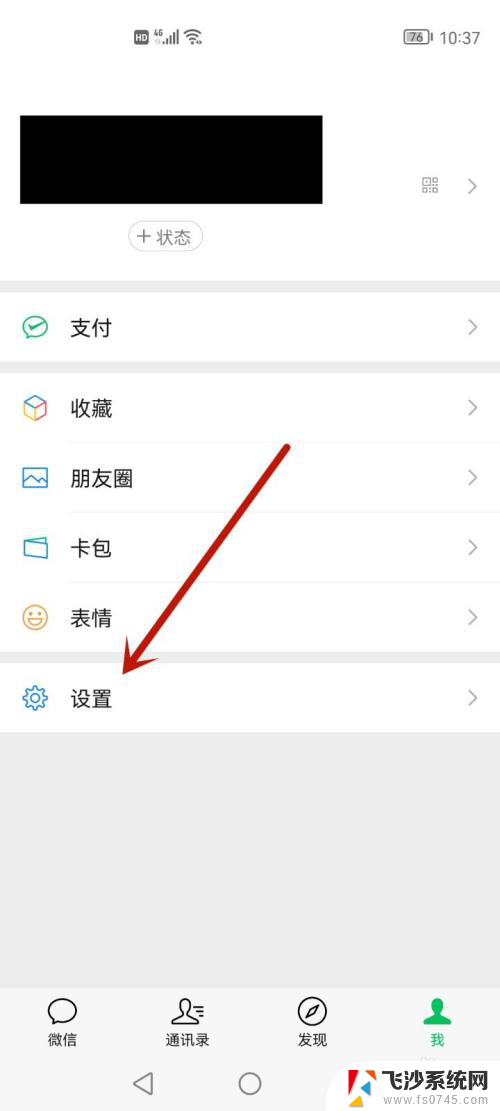 怎样可以让微信聊天记录永远找不到 怎样才能保证微信聊天记录永远找不到
怎样可以让微信聊天记录永远找不到 怎样才能保证微信聊天记录永远找不到2024-07-16
-
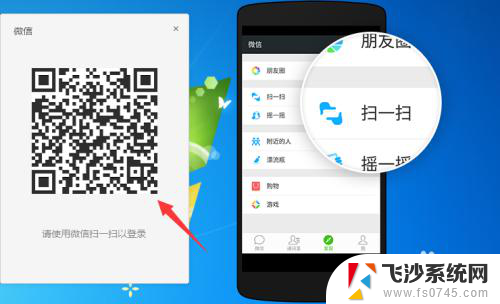 电脑微信聊天记录存储位置 微信电脑版聊天记录保存路径
电脑微信聊天记录存储位置 微信电脑版聊天记录保存路径2024-01-09
-
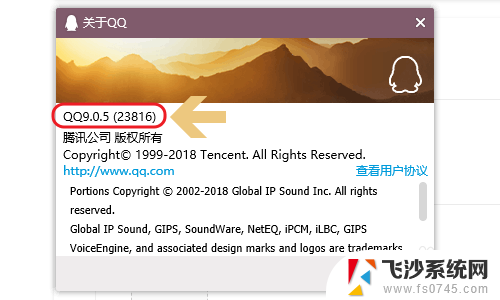 导出的qq聊天记录文件怎么打开 QQ聊天记录导出方式
导出的qq聊天记录文件怎么打开 QQ聊天记录导出方式2024-04-27
-
 微信电脑的聊天记录在哪个文件夹 微信电脑版聊天记录保存在哪个文件夹
微信电脑的聊天记录在哪个文件夹 微信电脑版聊天记录保存在哪个文件夹2023-12-22
- 电脑微信聊天记录存在哪里 微信电脑版聊天记录保存路径
- 微信手机删了聊天记录电脑能看吗 手机微信聊天记录删除了电脑还能显示吗
- 怎么把微信聊天记录收藏起来 微信如何批量收藏聊天记录
- 怎样删除电脑上的微信聊天记录 怎样清除电脑中微信的聊天记录
- 微信聊天记录长截图怎么打印 微信/QQ聊天记录长截图打印方法
- 微信聊天记录的文件夹在哪 怎么在电脑上查看微信聊天记录
- 小爱同学能不能连接电脑 小爱同学电脑音箱设置教程
- 电脑开机总是进入安全模式 Windows 10如何解决重启电脑总是进入安全模式的问题
- 电脑文档位置怎么更改 文档存放位置修改方法
- 苹果13pro截屏有几种方法 iPhone13 Pro截屏操作步骤
- 华为无线耳机怎么连接手机蓝牙 华为无线蓝牙耳机手机连接方法
- 电脑如何硬盘分区合并 电脑硬盘分区合并注意事项
电脑教程推荐
- 1 如何屏蔽edge浏览器 Windows 10 如何禁用Microsoft Edge
- 2 如何调整微信声音大小 怎样调节微信提示音大小
- 3 怎样让笔记本风扇声音变小 如何减少笔记本风扇的噪音
- 4 word中的箭头符号怎么打 在Word中怎么输入箭头图标
- 5 笔记本电脑调节亮度不起作用了怎么回事? 笔记本电脑键盘亮度调节键失灵
- 6 笔记本关掉触摸板快捷键 笔记本触摸板关闭方法
- 7 word文档选项打勾方框怎么添加 Word中怎样插入一个可勾选的方框
- 8 宽带已经连接上但是无法上网 电脑显示网络连接成功但无法上网怎么解决
- 9 iphone怎么用数据线传输文件到电脑 iPhone 数据线 如何传输文件
- 10 电脑蓝屏0*000000f4 电脑蓝屏代码0X000000f4解决方法